不隐藏文件扩展名怎么设置 如何在Windows系统中隐藏和取消文件的后缀(扩展名)
更新时间:2023-07-12 16:44:23作者:xiaoliu
不隐藏文件扩展名怎么设置,在Windows系统中,文件的后缀名(也称为扩展名)用来表示文件的类型和格式。但是默认情况下,Windows会隐藏文件的扩展名,这会给文件管理和识别带来一定的困扰。所以如果确定所有文件类型均已正确设定,取消隐藏后缀名或不隐藏后缀名是非常有必要的。那么该如何设置呢?下面我们来一起探讨一下。
如何在Windows系统中隐藏和取消文件的后缀(扩展名)
操作方法:
1.打开桌面上的这台电脑(如果是其他版本可能是计算机或者是我的电脑)
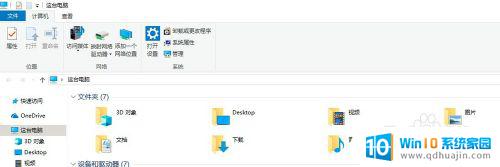
2.点击左上角查看,然后右边就可以直接设置,勾上表示显示扩展名
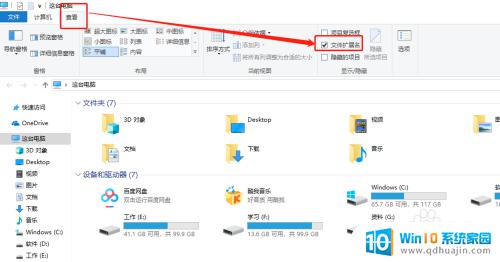
3.显示扩展名和取消扩展名效果如下:


4.这是win10系统的一种快捷设置方式,如果是其他系统没有这种快捷方式该如何设置呢。打开这台电脑,依然点击左上角的查看,这时候右边会有一个选项
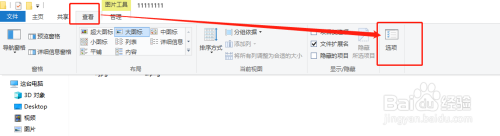
5.点击选项,会弹出一个框,如下
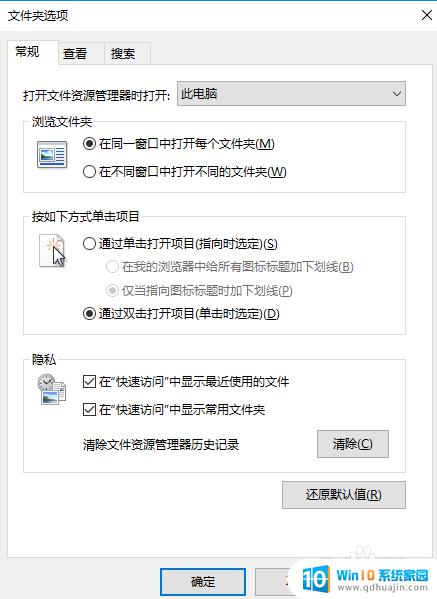
6.点击中间的查看
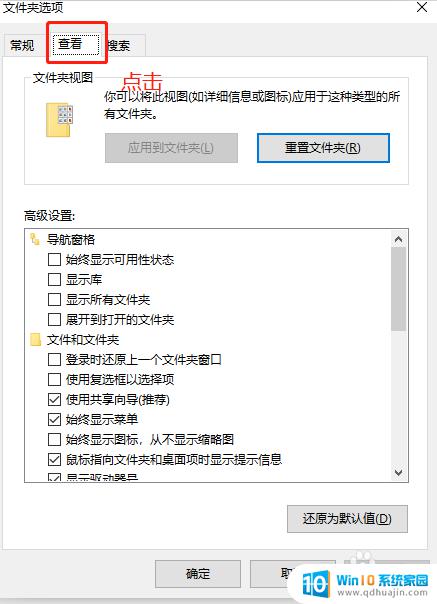
7.将中间的滚动条往下拉,找到图中所示的位置。勾上则表示隐藏扩展名,然后点击确认即可设置完成
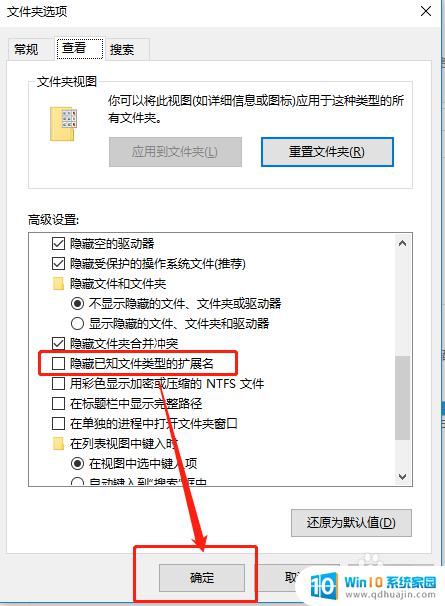
小编总结:在Windows系统中取消文件后缀的方法相对简单,只需要在文件夹选项中勾选隐藏已知文件类型的扩展名即可。但是,为了避免出现误操作或者安全问题,建议保留文件后缀名,并且在进行更改时,进行谨慎操作,以免损失重要数据。
不隐藏文件扩展名怎么设置 如何在Windows系统中隐藏和取消文件的后缀(扩展名)相关教程
热门推荐
电脑教程推荐
win10系统推荐
- 1 萝卜家园ghost win10 64位家庭版镜像下载v2023.04
- 2 技术员联盟ghost win10 32位旗舰安装版下载v2023.04
- 3 深度技术ghost win10 64位官方免激活版下载v2023.04
- 4 番茄花园ghost win10 32位稳定安全版本下载v2023.04
- 5 戴尔笔记本ghost win10 64位原版精简版下载v2023.04
- 6 深度极速ghost win10 64位永久激活正式版下载v2023.04
- 7 惠普笔记本ghost win10 64位稳定家庭版下载v2023.04
- 8 电脑公司ghost win10 32位稳定原版下载v2023.04
- 9 番茄花园ghost win10 64位官方正式版下载v2023.04
- 10 风林火山ghost win10 64位免费专业版下载v2023.04